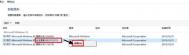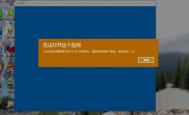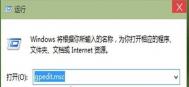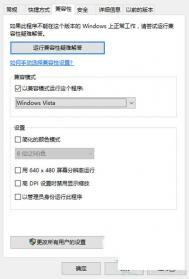win10系统下Visual Studio提示rcdll.dll的解决方法
在今天的win10系统使用教程中,我们将给大家介绍一下与Visual Studio这款开发工具有关的使用方法。根据一位win10系统用户反映:他在使用Visual Studio时,虽然窗口可以打开,但是,会出现:rcdll.dll提示,而且,编辑资源也不会正常显示,遇到这样的问题该怎么办呢?图老师小编认为:这个问题可以通过注册表来修复。一起来看一下吧。

Visual Studio
方法如下:
1、在Win10下打开注册表编辑器(regedit)
2、在注册表中找到:HKEY_CURRENT_USER/Software/Microsoft/Microsoft www.Tulaoshi.comSDKs
3、看看有没有windows项,如果没有创建,在windows项中如果存在以下两项就修改为下列示例,如果没有新建如下两项并设置相应值:
X86系统:
CurrentVersion=v7.0a
CurrentInstallFolder=C://Program Files//Microsoft SDKs//Windows//v7.0A//
X64系统:
CurrentVersion=v7.0a
CurrentInstallFolder=C://Program Files (x86)//Microsoft SDKs//Windows//v7.0A//
4、最后退出注册表编辑器,重新打开VS2010故障解决。
Win10打不开VS2010提示找不到rcdll.dll怎么解决的全部介绍了,只要新建了注册表项,就可以在Win10系统下正常地适应Visual Studio2010了。
win10系统微软账户怎么修改密码
很多win10系统的软件都需要登录微软账户(也称:Microsoft账户)才能使用,比如:应用商店、便签等涉及用户个人隐私的软件。那么,微软账户怎么使用呢?今天的win10系统使用教程中,图老师小编就给大家分享一下微软账户修改密码的方法,希望大家会喜欢!

电脑设置
第一步、点击打开开始菜单,找到并点击电脑设置。
第二步、在电脑设置界面,点击账户。
(本文来源于图老师网站,更多请访问http://m.tulaoshi.com/windowsshi/)
账户
第三步、在账户界面,点击左侧登陆选项,在右侧窗口找到并点击密码选项下面的更改。

登陆选项
第四步、随后进入验证你的Microsoft账户界面,输入微软账户密码后,点击下一步。

验证你的Microsoft账户
图老师健康网图老师健康网温馨提示:在个人电脑上更改微软账户密码,是与微软网站同步进行的。打开速度是网速及微软网站使用情况而定!
第五步、在随后出现的更改你的Microsoft账户密码界面,还需要再一次输入就密码,然后输入两遍新密码后,点击下一步,接下来按照提示操作就可以了!

更改你的Microsoft账户密码
微软账户(m.tulaoshi.com)的密码安全对使用使用微软账户的用户来说非常重要,里面同步着你的个人资料。
win10怎么修改系统日期时间?
win10怎么修改系统日期时间?电脑发展到今天,时间的显示已经非常智能化,不仅仅依赖于主板上的BIOS时间,所以即便BIOS时间不准,或电池不足,都不一定会影响到系统中时间的显示,当然也不排除设置不对,还是要手动校准时间。下面图老师小编就给大家带来win10修改系统时间的方法,一起来看看吧!
修改方法如下:
1、在win10桌面点击任务栏最右端的时间显示窗口,如下图所示,在弹出菜单中选择日期与时间设置.

2、打开日期与时间设置窗口后,缺省状态下更改日期与时间的选项为灰色,不可选择,因此需要将上方自动设置时间置于关闭状态。
(本文来源于图老师网站,更多请访问http://m.tulaoshi.com/windowsshi/)
3、如下图所示,将自动设置时间滑动键向左拨动关闭自动设置后,再点击下方的更改日期与时间选项进入修改。

4、下一步就进入了时间更改的窗口,上方一行修改年月日,下方一行是修改具体时间,修改后确定退出就生效了。

5、实际情况下自动设置时间就可以搞定了,没有必要手动来改时间,如果自动设置下时间不准,一般是因为网络不通,或者时间服务未打开,造成电脑没法从世界时间服务器同步时间造成的

6、网络的问题不在图老师小编解决之列,下一步来解决时间服务的问题,在桌面上右键点击电脑,选择管理,如下图如示。

7、在计算机管理菜单,选择左方树形菜单中第三大类服务与应用程序,双击点开右侧箭头,在展开菜单中选择服务,如下图所示。

8、在右侧的服务清单中,找到windows time服务,这里的服务是按首字母排列的,所以这个服务已在末属,在该服务上单击右键,选择启动。

9、下一步我们来配置该服务开机时就启动,左键双击该服务,会进入到服务配置界面,如下图,在启动类型中下拉菜单,选择为自动。

10、当然也在这个界面中启动和停止这个服务,选择下方的确定就可以保存退出,在服务的状态栏里确认该服务已经启动,并且是自动状态,这样windows就会自动同步时间,不用担心时间不准了。

以上就是win10系统修改系统时间的方法,有需要的用户可以根据以上的步骤进行修改。